BizPark 操作マニュアル
このページはお買い物の際のご不明点をピンポイントに解説するものです。BizPARK でのお買い物全般については ご利用ガイド に記載されておりますので併せて御覧ください。
新規会員登録について
当サービスは法人様・個人事業主様向けとなっております。一般個人の方はご利用いただけません。会員登録は必須ではございませんが、会員登録がお済みでログインされているお客様以外の方には商品情報の一部の閲覧制限や機能制限がかかっている場合がございます。また、販売価格につきましても会員様向け価格と一般表示価格に差異がある場合がございます。登録年会費ともに無料です。会員登録がお済みでないお客様はこの機会に新規会員登録をお願いします。
STEP:01
登録情報入力
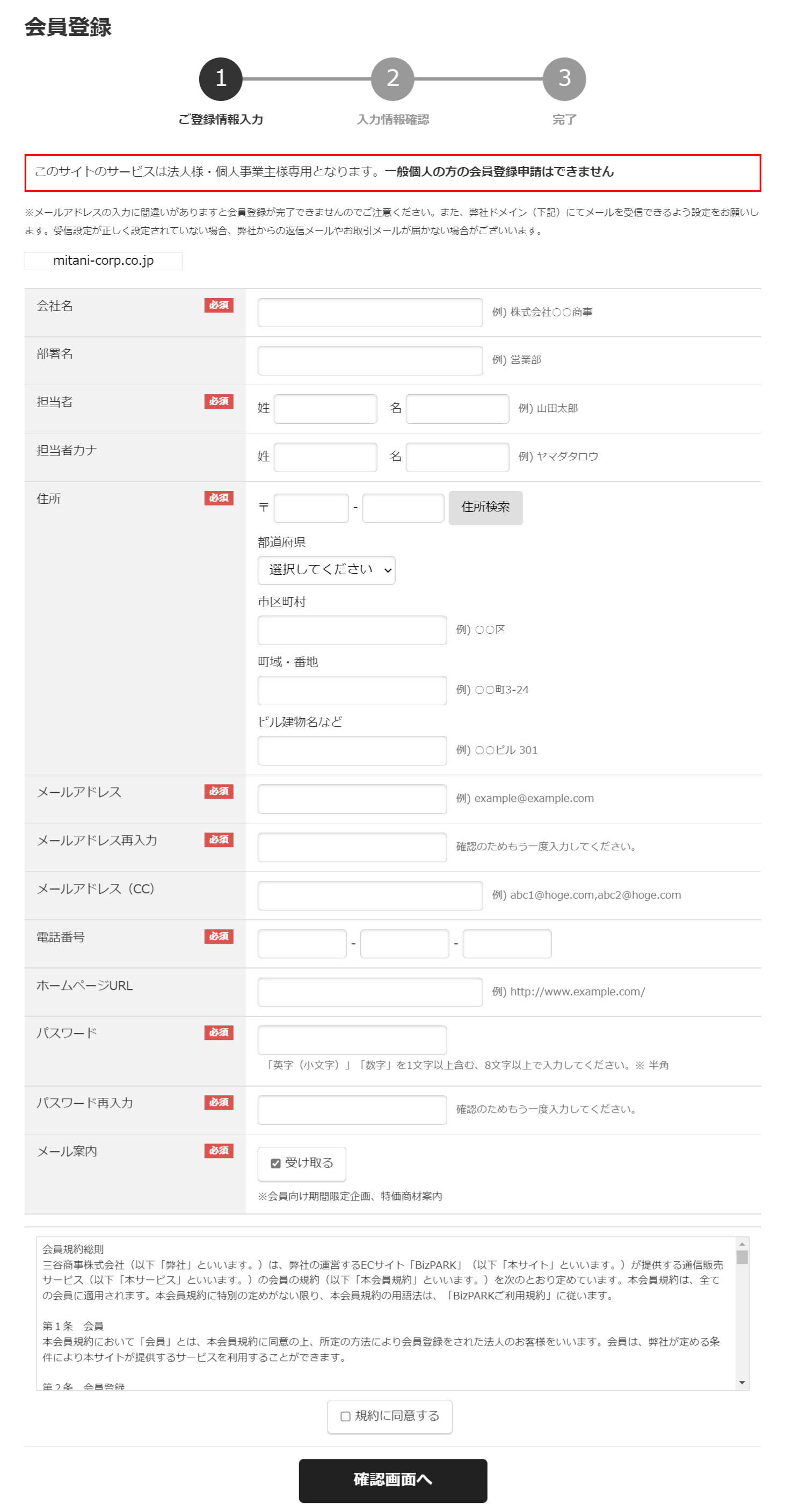
- 当サービスは法人・個人事業主様など事業者様向けサービスとなっております。
- 会員登録の際は会員登録画面にて各項目をご記入ください。
会社名をご記入の際は法人格は省略せず「○○株式会社」「合同会社○○」のように登記された正式名称にてご記入ください。なお、個人事業主のお客様は「○○商店」のように屋号を含めてご記入ください。
登録のご住所については町名や番地、ビル名は省略せず正しくご記入ください。(正しくご記入いただきませんと商品の配送遅延になる恐れがございます。)
会社電話番号がフリーダイヤル等の場合は担当者様の所属する部署の電話番号(通常の電話番号)をご記入ください。
メールアドレスはできるだけ法人ドメインに基づいたアドレスをご利用ください。キャリアメールやフリーメールの場合は迷惑メールに分類されないよう受信設定をお願いします。
ご登録のパスワードは使いまわしせず類推されないようお気をつけください。また、次回以降のログインで利用しますので忘れないようにお願いします。
- 利用規約をお読みになり、同意されましたら「規約に同意する」にチェックを入れ、確認画面へお進みください。
STEP:02
情報確認と登録
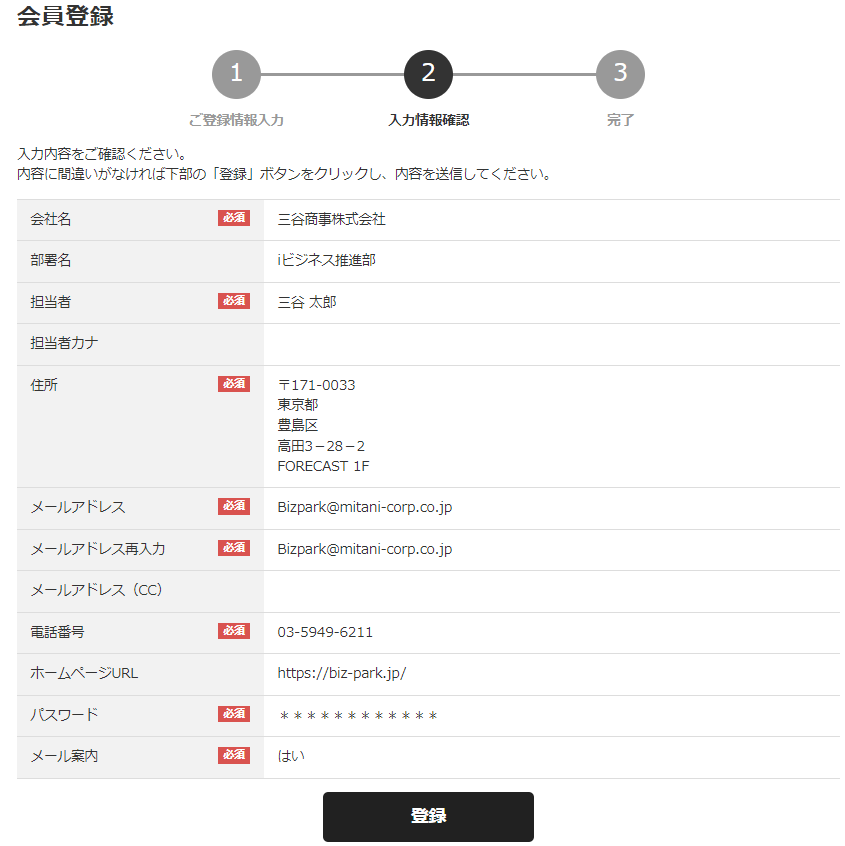
- 表示された内容にお間違いがないかご確認下さい。
- 情報に間違いがない場合は「登録」ボタンを押してご登録ください。
STEP:03
登録完了メール
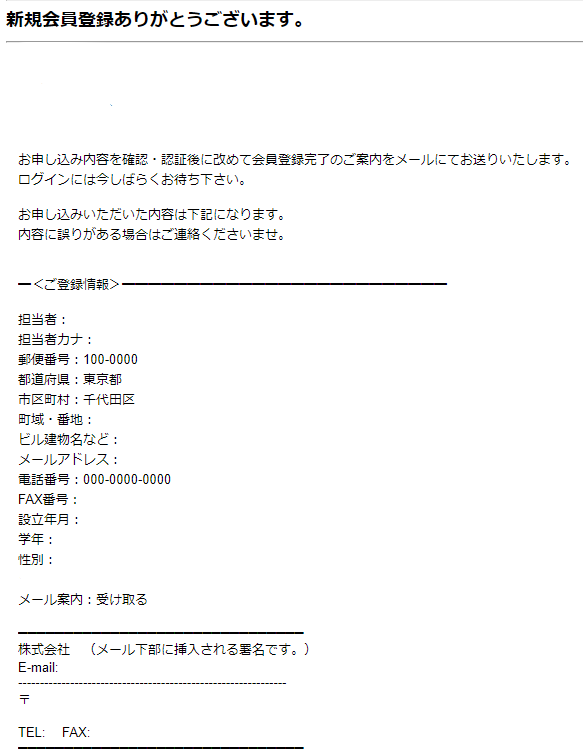
- ご登録いただきましたメールアドレスに受付メールが配信されます。
- 弊社にてお申込内容を確認し、会員認証登録を実施します。
- 弊社にて会員登録作業完了後、ご登録メールアドレスに会員登録完了メールが配信されます。
STEP:04
会員情報の確認
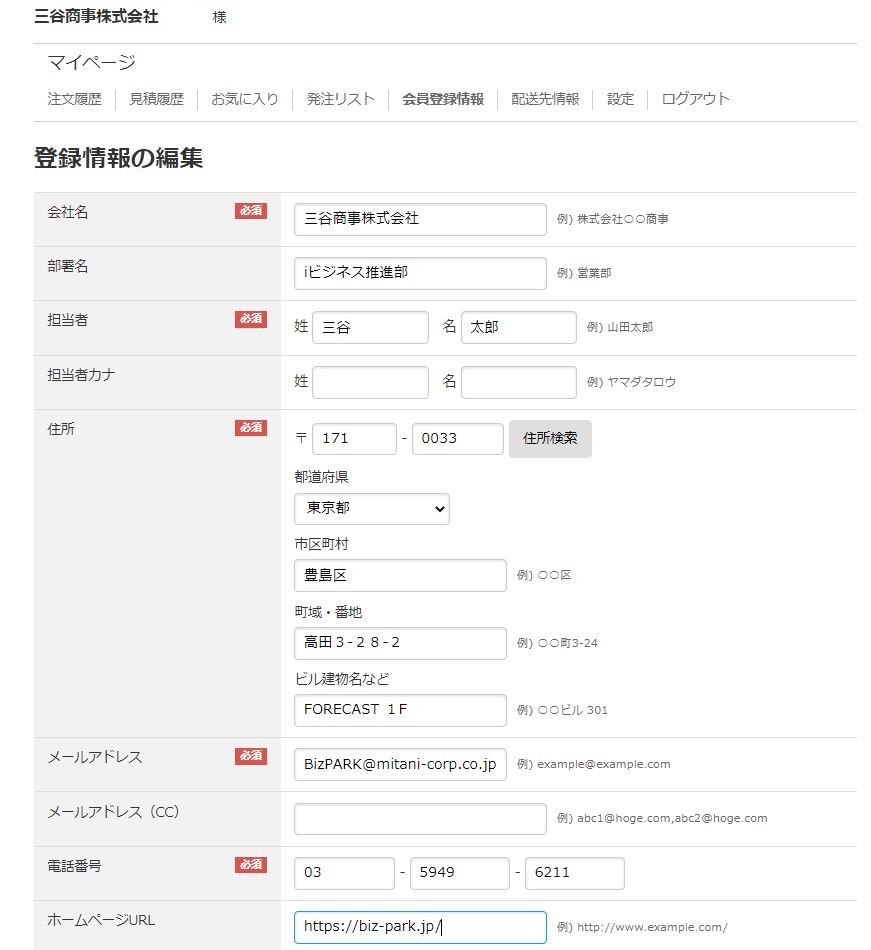
- 会員登録作業完了後にログインしていただきますと「マイページ」にて「会員登録情報」をご確認いただけます。
- 「マイページ」の「会員登録情報」ではご住所やURL、担当者、メールアドレスなどを修正することができます。
STEP:05
配送先登録
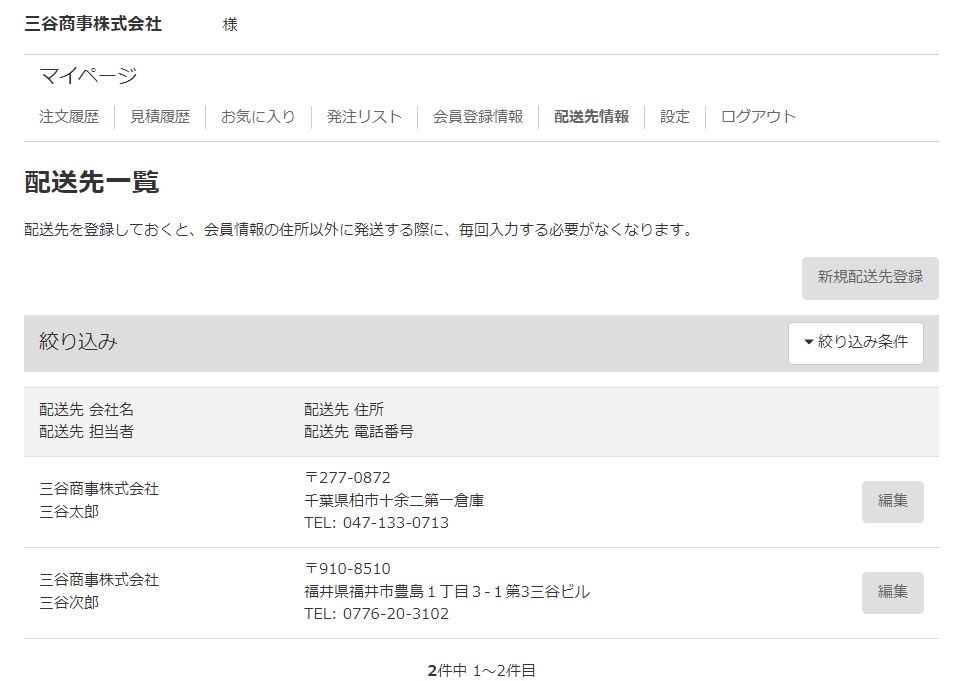
- 「会員登録情報」に記載されたご住所以外の拠点へ配送をご希望の場合は事前に配送先登録が可能です。
- 配送先は自社で管理できる範囲でのご登録をお願いします。なお、商品の配送は国内のみとなっておりますので海外拠点の登録はできません。
登録時のご注意事項
※ メールアドレスについては企業ドメインでの登録を推奨しております。
※ 携帯キャリアメール(@docomo.ne.jp、@softbank.ne.jp、@ezweb.ne.jp、@au.com)でのご登録はドメイン受信設定が必要です。
※ 会員登録は日本国内にある企業様・個人事業主様に限ります。事業形態のない一般個人のお客様はお申し込みいただけません。
※ ご利用の際、迷惑メールに自動振り分けされる場合がございますため事前に受信設定をご確認ください。
※ 新規登録お申込みに際し、弊社規定によりお客様のご希望に添えない場合がございます。
登録内容についてのご注意事項
※ 会社名、代表者名、所在地、ドメイン変更など企業内容およびご担当者が変更になった際は弊社までご連絡ください。
※ メールアドレス変更の際に弊社からのメールが迷惑メールへ振り分けされ受信できない場合がございますのでご注意ください。
※ 迷惑メールに振り分けされてしまったなどの設定不備によるメール不着による損害はすべて免責とさせていただいております。
ご注文方法
新規ご注文方法についてご案内します。 なお、非会員のお客様でも当サービスをご利用いただけますが、ここでは会員登録されたお客様がログインしているものとしてご説明します。
STEP:01
商品の選択
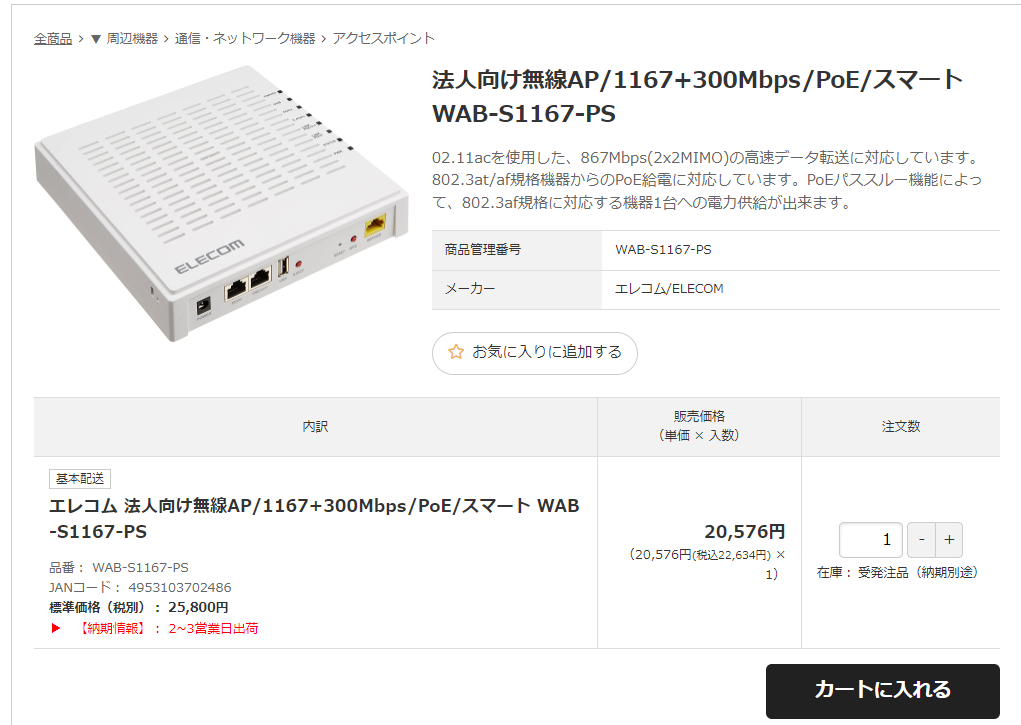
- ご購入を希望する商品ページを開き販売価格をご確認の上、ご希望数量を選択してください。
※ 商品によってはご購入数量に上限がある場合がございます。上限数のある商品については商品詳細はページ内でご確認ください。
- ご購入数量が正しいことを確認して「カートに入れる」ボタンを押してください。
- 画面中央に「カートを見る」ボタンが表示されますのでボタンを押してお進みください。

- 画面に「利用規約」が表示されますので、同意されましたら「規規約に同意して次へ進む」を押してお進みください。

STEP:02
カートの中身を確認
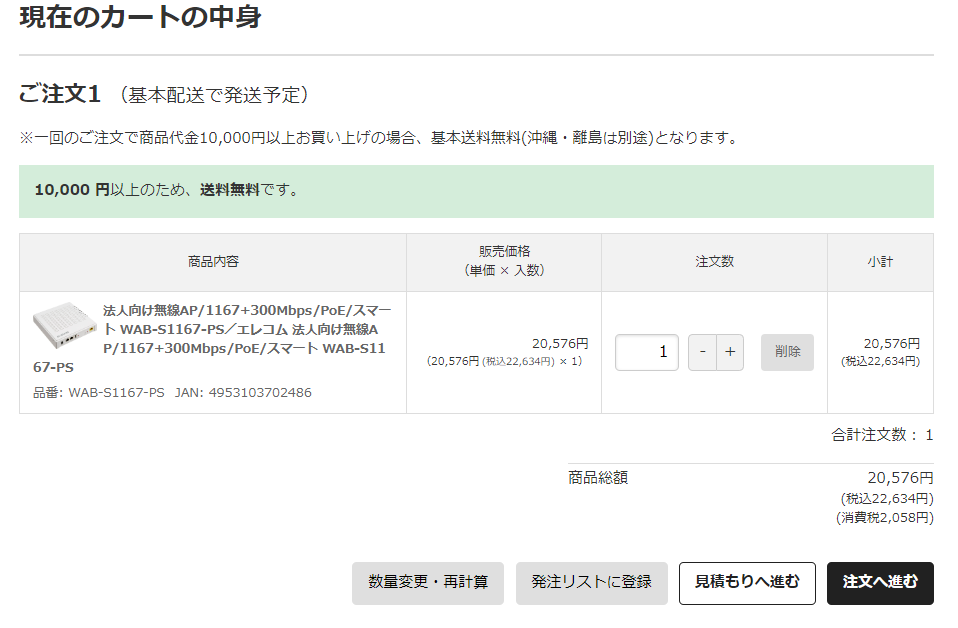
- 表示された商品、数量、価格など内容にお間違いがないかご確認下さい。
数量を変更される場合は「ー・+」ボタンで数量を調整の後「数量変更・再計算」にて調整してください。
- ご購入希望商品情報に間違いがない場合は「注文へ進む」ボタンを押してください。
STEP:03
配送情報
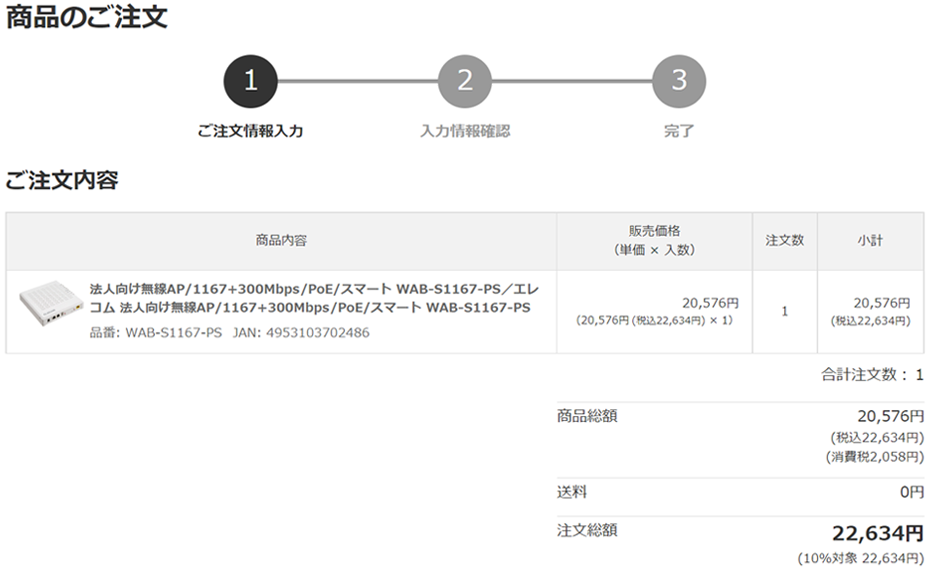
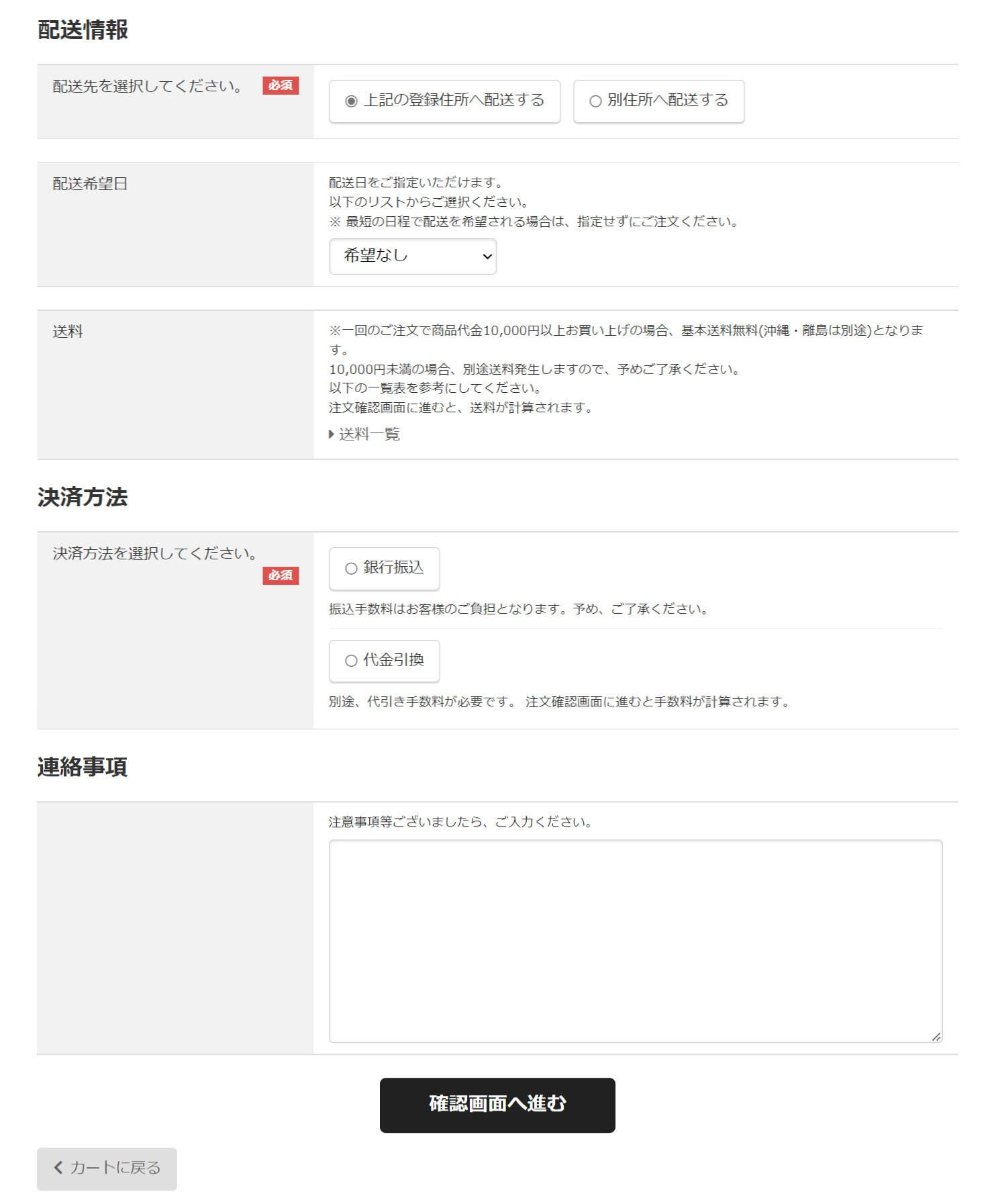
- ご注文商品の明細、お客様情報、配送情報等が表示されます。
- 配送(予定)情報をご指定ください。
送付先の選択では会員登録されたご住所や事前にご登録いただいている配送先またはこの画面上でご入力いただく配送先をご指定可能です。
配送希望日を指定可能です。但し、変動在庫のため配送日を確約するのもではございませんので目安としてご承知おきください。
送料について詳細が表示されます。1回のご注文で1万円未満の場合は別途送料が発生します。なお、送料は商品や数量、配送先エリアなど条件によって異なります。
- 配送情報の指定が完了しましたら決済条件をお選びください。決済条件は「銀行振込(先入金)」、「代金引換」をお選びいただけます。
- 本件お見積りについてお客様ご希望や弊社宛のご連絡事項などございましたら「連絡事項」欄にご記入ください。
- すべての内容が確定しましたら「確認画面へ進む」ボタンを押してください。
STEP:04
ご注文確定
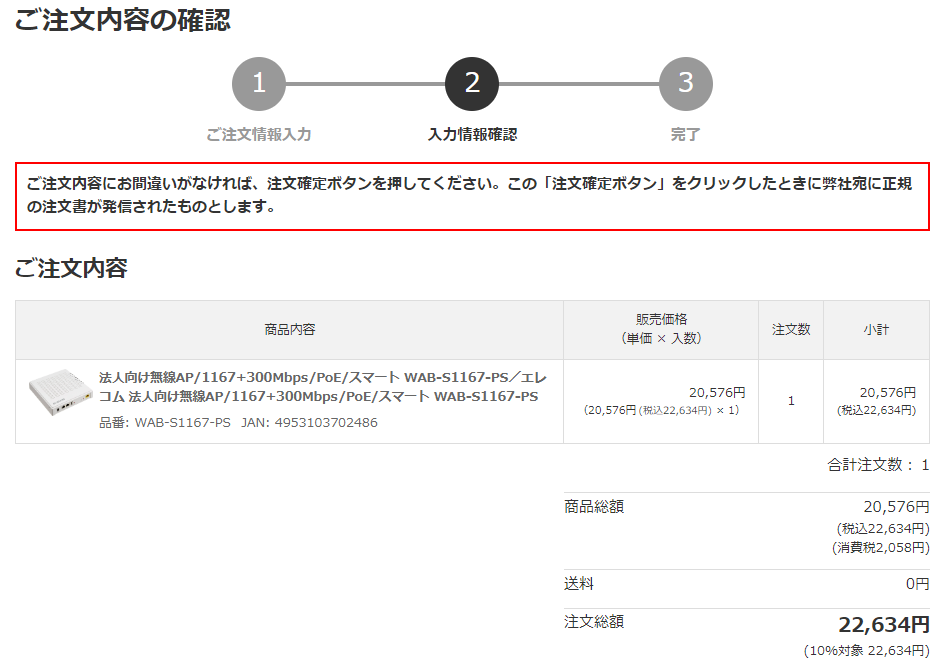
▼
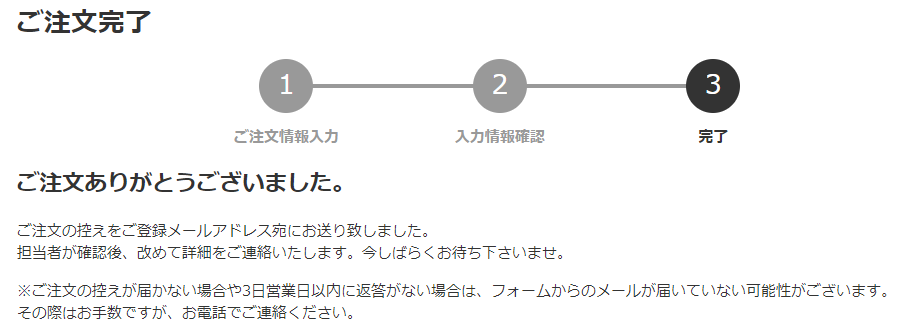
- ご注文商品の数量や消費税、送料などの計算、お客様情報、配送情報等が表示されます。
- 表示された内容に間違いがないかご確認ください。
ご注文内容や配送先情報、ご入金方法などを変更される場合は「前に戻る」ボタンを押して修正してください。
- すべての内容にお間違いがなければ「ご注文を確定する」ボタンを押してください。
- ご注文が確定するとご注文完了画面が表示されます。また、ご登録いただきましたメールアドレスにご注文内容の詳細が送付されますので併せてご確認ください。
その他:
お見積り書からの
ご注文方法
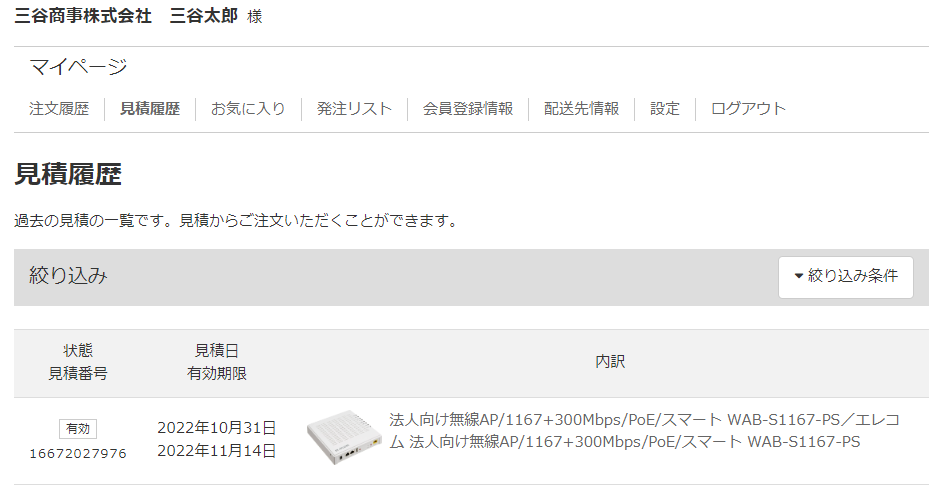
▼
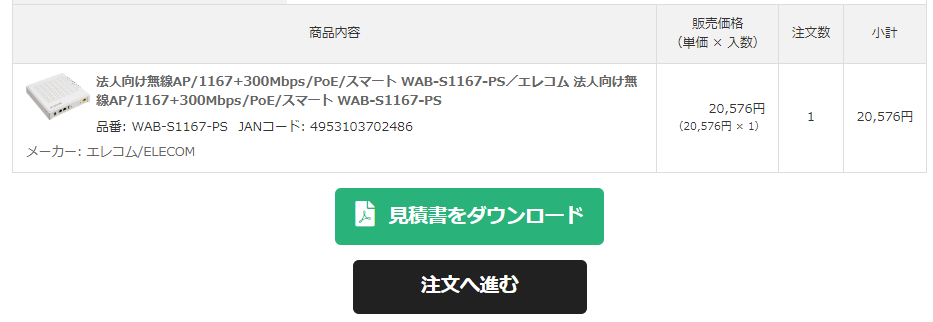
事前にお見積書にてご注文内容が確定している場合は「マイページ」の「見積履歴」からもご注文いただけます。
※お見積書によるご注文はお見積書の有効期限内にお手続きください。お見積りの有効期限が過ぎるとご注文出来ませんので、その場合は本マニュアルの「STEP:01 商品の選択」をご確認の上ご注文をお願いします。なお、事前作成のお見積もり書と現在価格は商品価格変動などの理由により異なる場合がございますのでご注意ください。
見積書発行
会員登録されたお客様は24時間オンライン見積書発行機能がご利用いただけます。
STEP:01
商品の選択
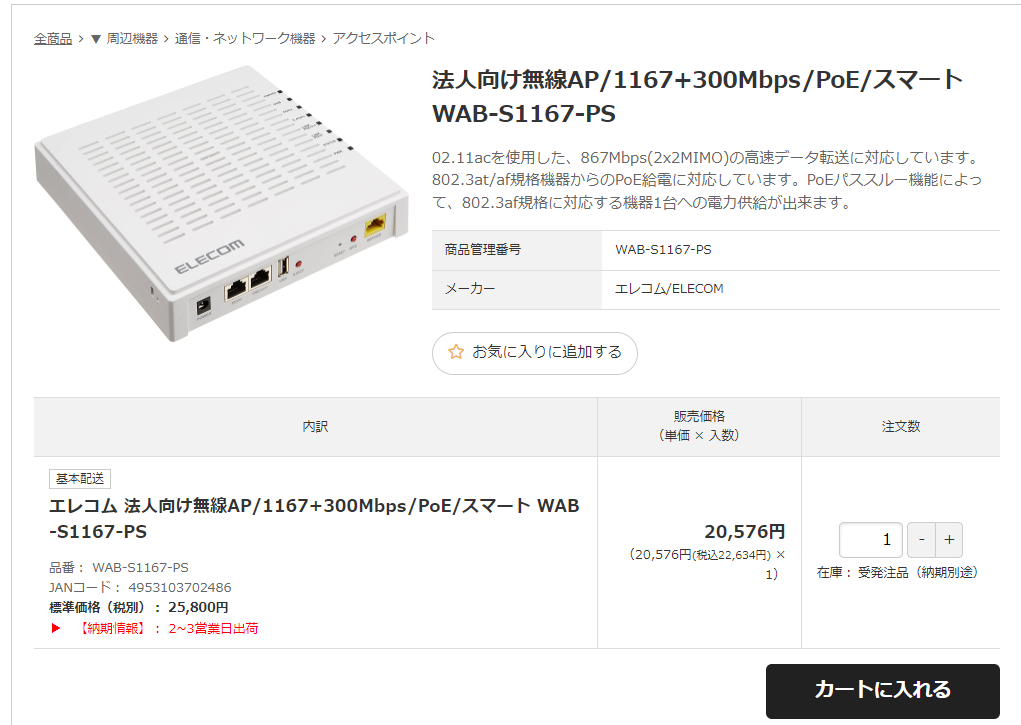
- お見積りを希望する商品ページを開き販売価格をご確認の上、ご希望数量を選択してください。
※ 商品によってはご購入数量に上限がある場合がございます。上限数のある商品については商品詳細はページ内でご確認ください。
- ご購入(お見積り)数量が正しいことを確認して「カートに入れる」ボタンを押してください。
- 画面中央に「カートを見る」ボタンが表示されますのでボタンを押してお進みください。

- 画面に「利用規約」が表示されますので、同意されましたら「規規約に同意して次へ進む」を押してお進みください。

STEP:02
カートの中身を確認
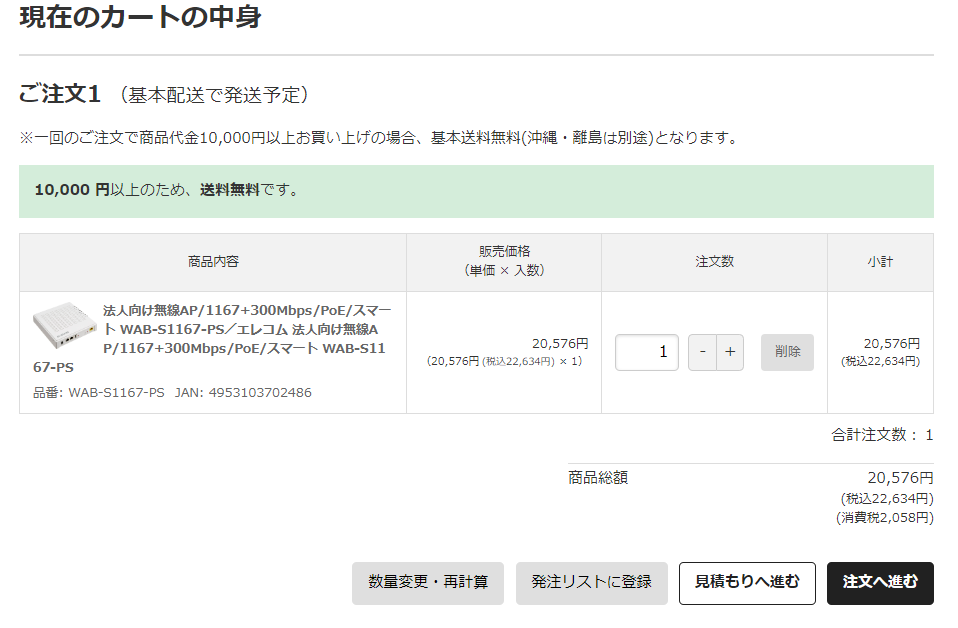
- 表示された商品、数量、価格など内容にお間違いがないかご確認下さい。
数量を変更される場合は「ー・+」ボタンで数量を調整の後「数量変更・再計算」にて調整してください。
- お見積り希望商品情報に間違いがない場合は「見積もりへ進む」ボタンを押してください。
STEP:03
配送情報
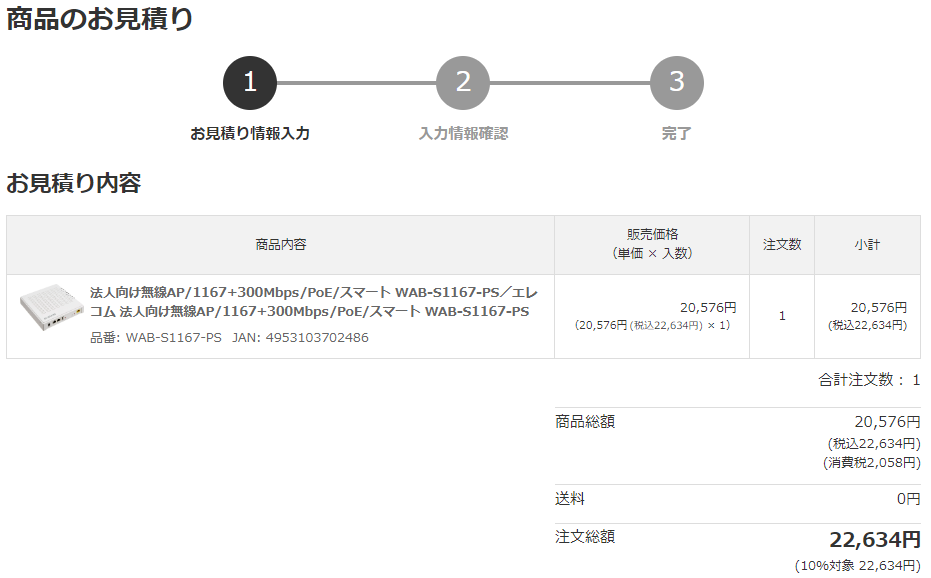
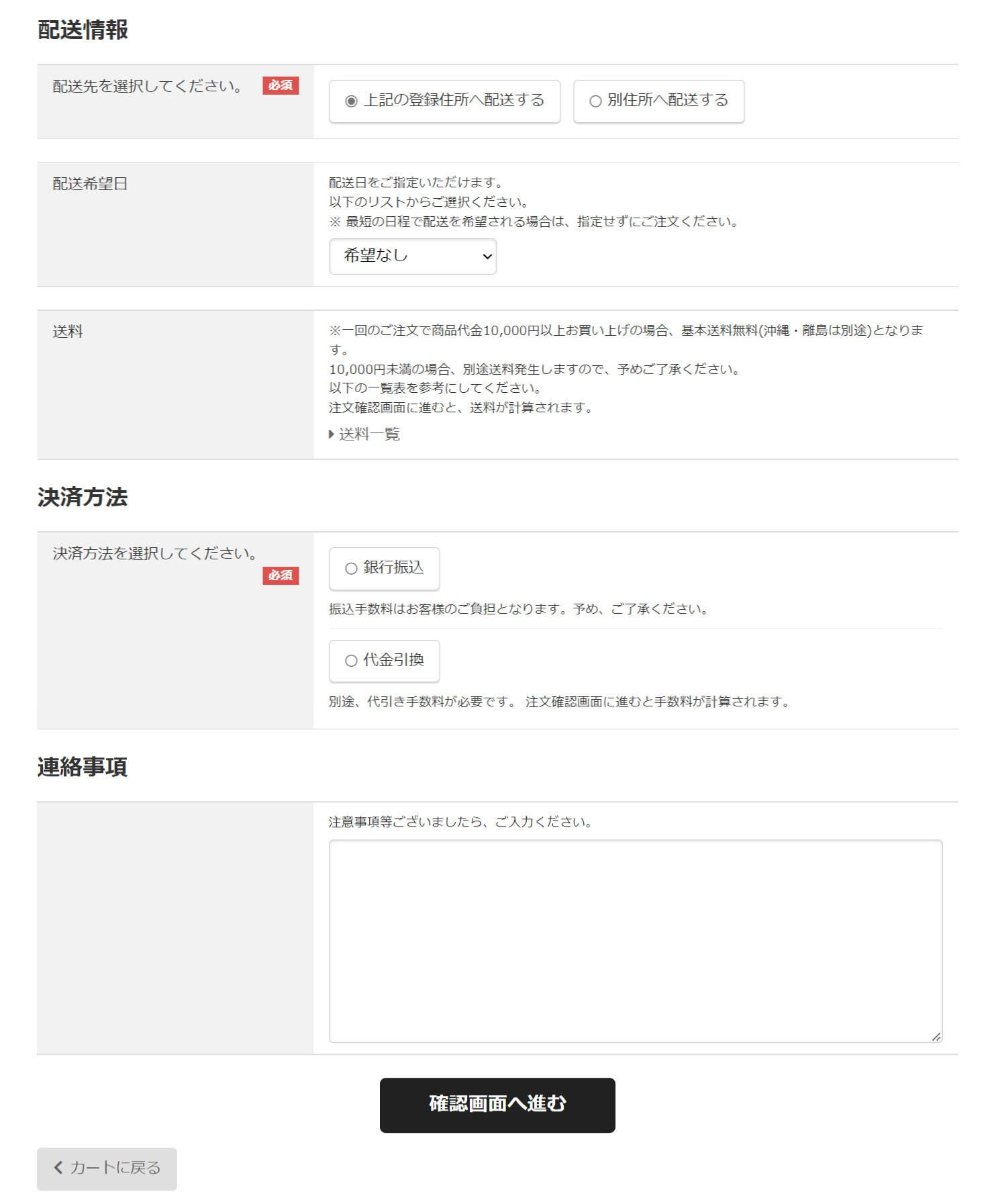
- お見積り商品の詳細、お客様情報、配送情報等が表示されます。
- 配送(予定)情報をご指定ください。
送付先の選択では会員登録されたご住所や事前にご登録いただいている配送先またはこの画面上でご入力いただく配送先をご指定可能です。
配送希望日を指定可能です。但し、変動在庫のため配送日を確約するのもではございませんので目安としてご承知おきください。
送料について詳細が表示されます。1回のご注文で1万円未満の場合は別途送料が発生します。なお、送料は商品や数量、配送先エリアなど条件によって異なります。
- 配送情報の指定が完了しましたら決済条件をお選びください。決済条件は「銀行振込(先入金)」、「代金引換」をお選びいただけます。
- 本件お見積りについてお客様ご希望や弊社宛のご連絡事項などございましたら「連絡事項」欄にご記入ください。
- すべての内容が確定しましたら「確認画面へ進む」ボタンを押してください。
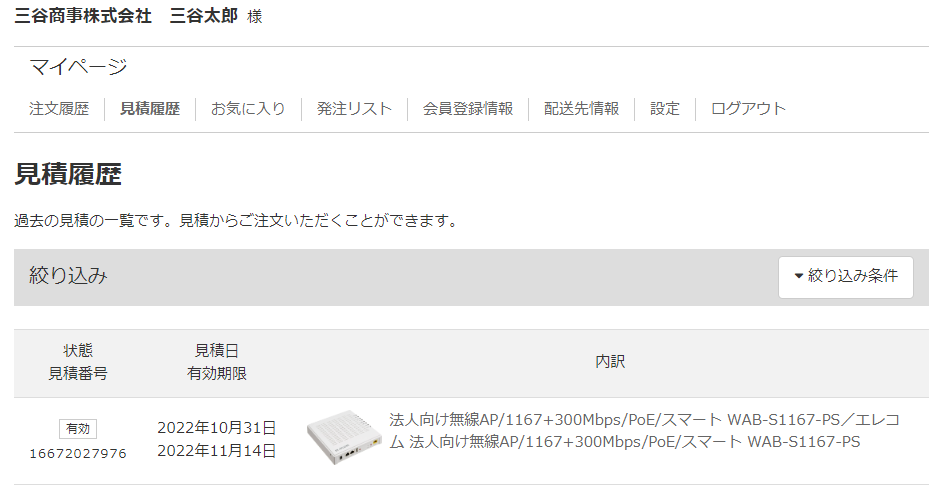
▼
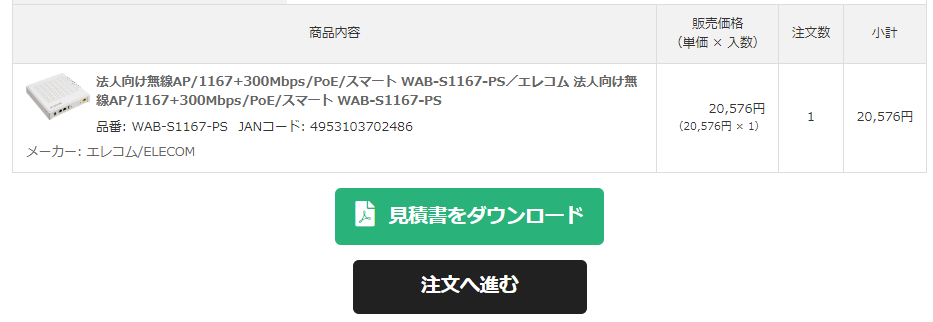
お見積書は「マイページ」の「見積履歴」からもダウンロードできます。
※お見積書のはお見積書の有効期限内にダウンロードしてください。有効期限が過ぎるとダウンロード出来ませんので、その場合は再度お見積りをお願いします。なお、再見積もりの際は商品価格変動などの理由により前回のお見積書と価格が異なる場合がございます。
クイックオーダーでのご注文方法について
フォームで購入
STEP:01
商品の選択
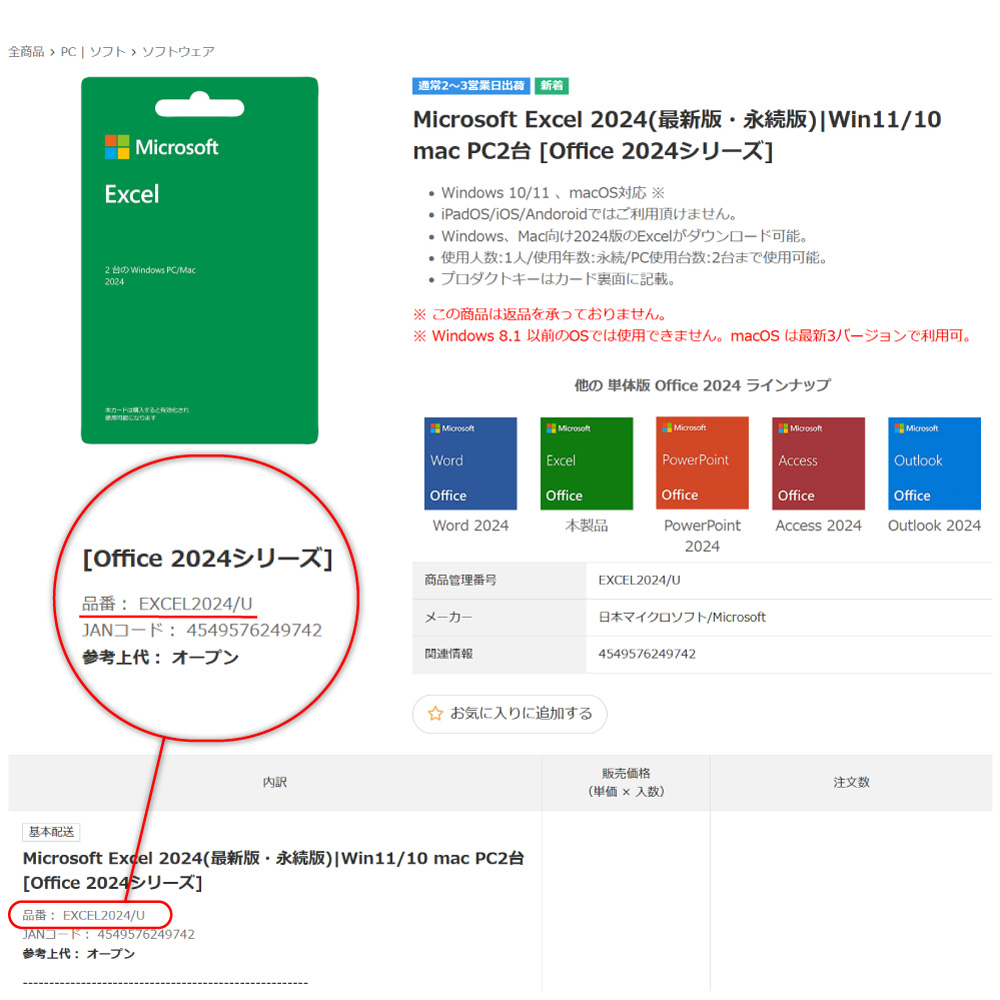
- ご購入を希望する商品ページを開き商品内訳内の【品番】をご確認ください。クイックオーダー画面ではこの品番にてご注文を承ります。
※ 商品によってはご購入数量に上限がある場合がございます。上限数のある商品については商品詳細はページ内でご確認ください。
STEP:02
商品品番と数量の入力
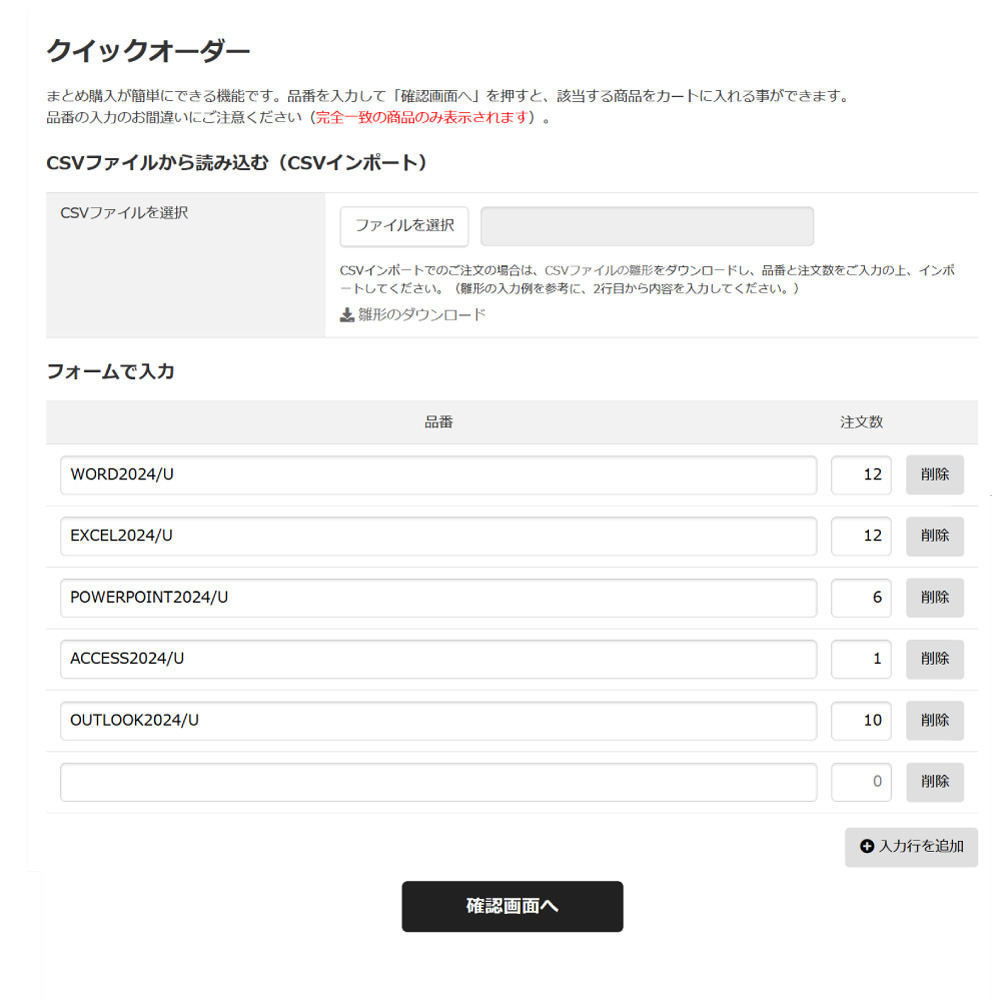
- クイックオーダーページのフォームで入力欄に品番と数量を入力してください。
- ご購入商品の品番と数量が正しいことを確認して画面下部の「確認画面へ」ボタンを押してください。
STEP:03
商品のご確認
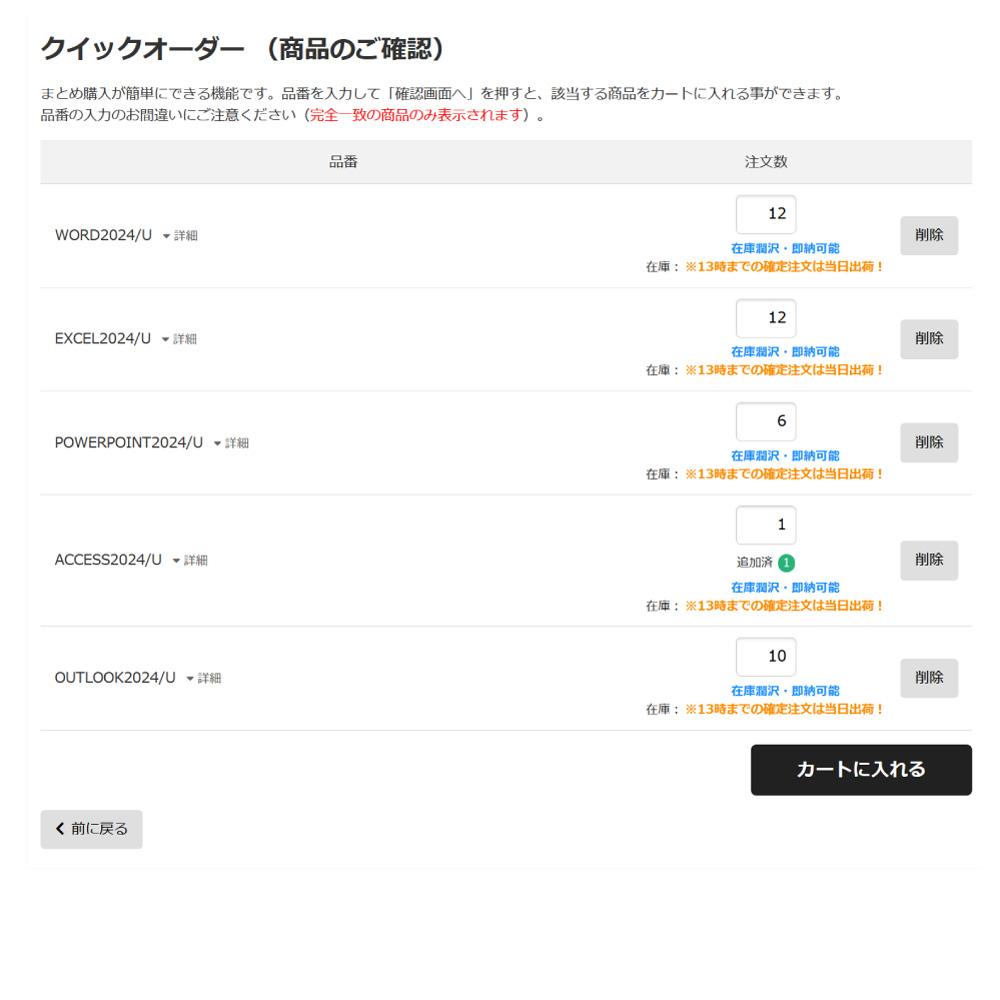
- 入力した商品のリストが表示されます。各品番横の「▼詳細」を押すと商品の詳細がご確認いただけます。
- ご購入商品の品番と数量が正しいことを確認して画面下部の「カートに入れる」ボタンを押してください。
STEP:04
カートに追加
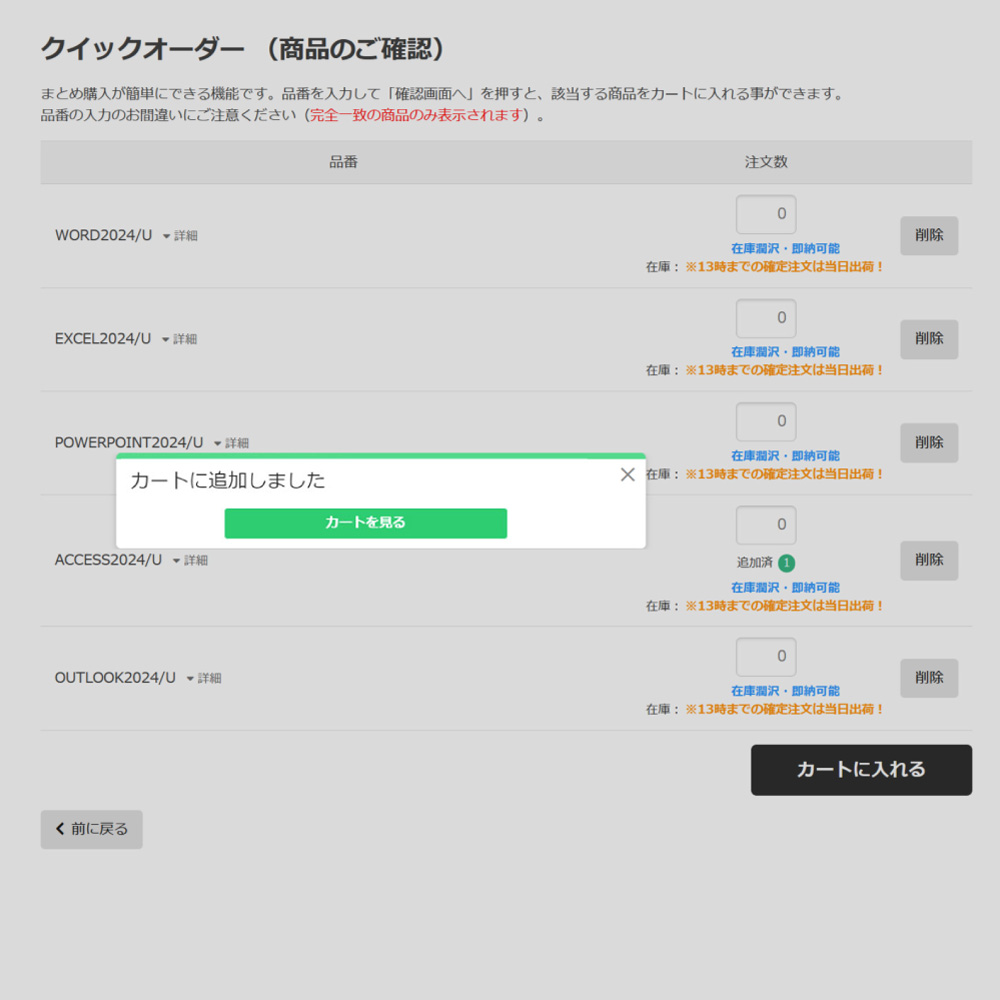
- リスト入力された商品がカートに追加されます。
- 画面中央に「カートを見る」ボタンが表示されますのでボタンを押してお進みください。
STEP:05
規約に同意して購入
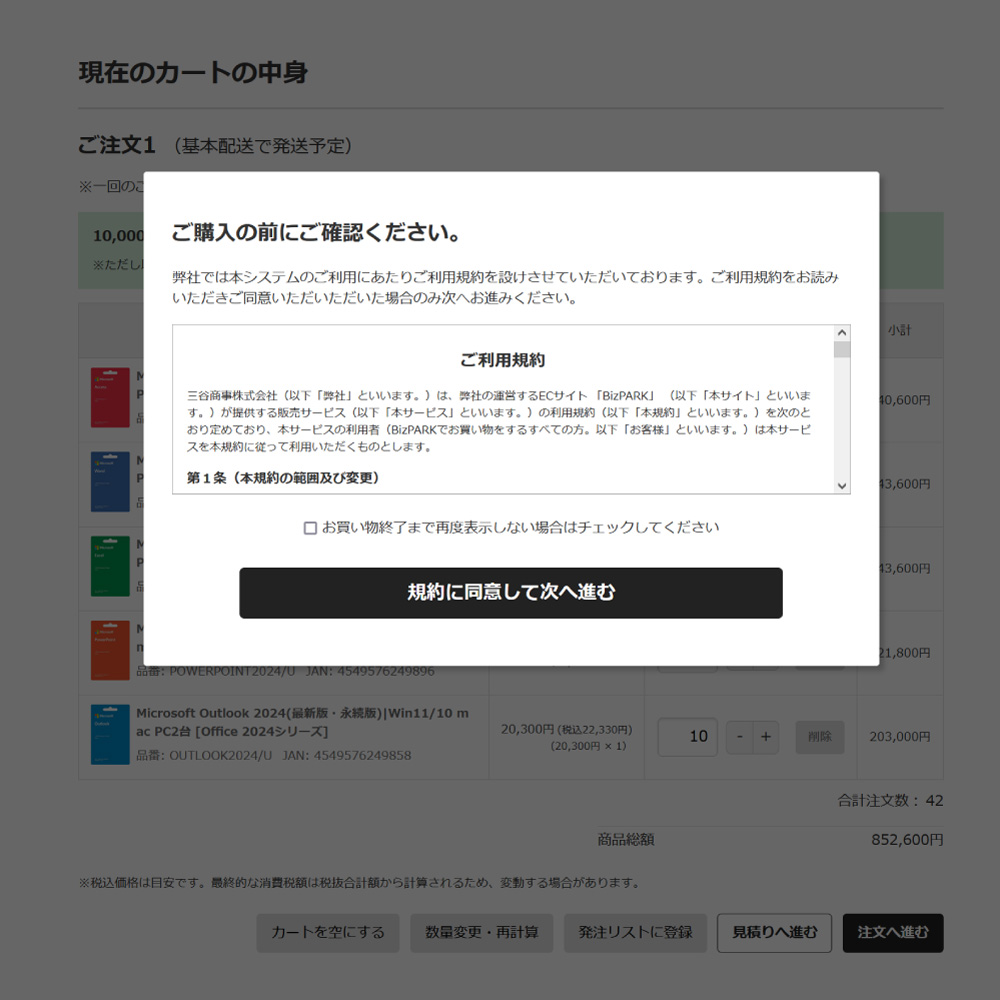
- 画面に「利用規約」が表示されますので、同意されましたら「規規約に同意して次へ進む」を押してお進みください。
- これ以降は通常のご注文時と同じです。(詳しくは ご利用ガイド を御覧ください)


